V Word »Možnosti« si lahko ogledate in posodobite nastavitve za Word, dokumente, osebne podatke in nastavitve. V pogovornem oknu »Splošne možnosti« lahko spremenite uporabniški vmesnik, prilagajanje in nastavitve zagona za svojo kopijo Word in dokumente.
Če želite splošne možnosti za delo Word, izberite Datoteka >Možnosti > Splošno.
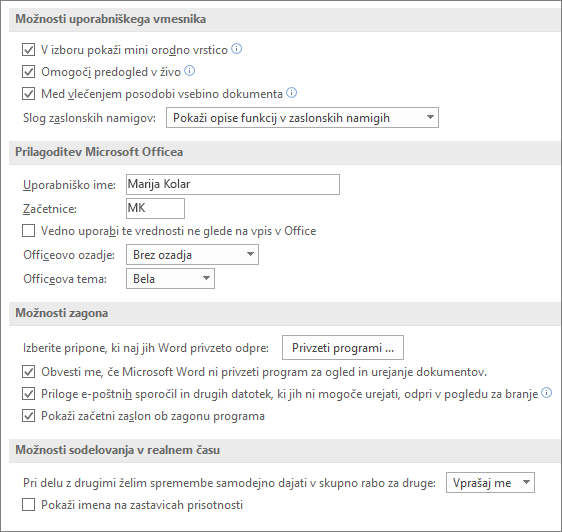
Na izboru pokaži mini orodno vrstico To možnost izberite, če želite prikazati mini orodno vrstico, ko izberete besedilo. Mini orodna vrstica omogoča hiter dostop do orodij za oblikovanje.
Omogoči predogled v živo Izberite to možnost, če si želite v predogledati ogledati, kako spremembe oblikovanja vplivajo na dokument.
Posodabljanje vsebine dokumenta med vlečenjem To možnost izberite, če želite Word, da prilagodite postavitev, ko vlečete predmete, kot so slike in polja z besedilom.
Slog zaslonskega namiga Izberite slog, če želite nadzorovati, Word bodo prikazani zaslonski namigi in opisi funkcij z imeni gumbov.
Uporabniško ime V polje Uporabniško ime vnesite ime, če želite spremeniti svoje uporabniško ime.
Opomba: To uporabniško ime je povezano s spremembami, ki jih naredite v dokumentih s funkcijo sledenja spremembam. To je tudi ime avtorja, povezano z dokumenti, ki jih ustvarite. Na primer, na vnaprej oblikovanih naslovnih straneh, ki vključujejo ime avtorja, Word prikaže to uporabniško ime.
Začetnice V polje Začetnice vnesite svoje začetnice, če želite spremeniti začetnice, ki so povezane z vašim uporabniškim imenom.
Opomba: Te začetnice so povezane s pripombami, ki jih dodate med pregledovanjem dokumentov.
Vedno uporabi te vrednosti ne glede na vpis v Office To možnost izberite, če želite Word prikazati to uporabniško ime in začetnice, tudi če se vpišete v Office z računom, ki prikazuje različne informacije.
Officeovo ozadje Izbira s seznama vgrajenih vzorcev ozadja.
Officeova tema Izberite na seznamu vgrajenih Officeovih tem.
Izberite razširitve, ki Word jih želite odpreti privzeto Izberite Privzeti programi, če si želite ogledati in spremeniti seznam vrst datotek, Word se privzeto odpre.
Povejte mi, Word Microsoft Word privzeti program za ogled in urejanje dokumentov To možnost izberite, če želite biti pozvani, da Word kot privzeti program za ogled in urejanje dokumentov.
Odpiranje e-poštnih prilog in drugih datotek, ki jih ni mogoče urejati, v pogledu za branje Počistite to potrditveno polje, če želite e-poštne priloge namesto v pogledu za branje odpreti v pogledu postavitve tiskanja.
Prikaz začetnega zaslona ob Word zagonu Počistite to potrditveno polje, če želite obiti začetni zaslon, ko odprete Word.
Ali tukaj niste našli želene možnosti? Poskusite nekaj od tega:
Z veseljem bomo prebrali
Ali je bil članek uporaben? Če je odgovor pritrdilen, nam to sporočite na dnu te teme. Če ni bil, nas obvestite o tem, kaj vas je zmedlo ali kaj je manjkalo. Vključite različice Word operacijskega sistema, ki jih uporabljate. Na podlagi vaših povratnih informacij bomo preverili dejstva, dodali informacije in posodobili ta članek.










